Recuperar iPad: Undelete y rescate perdido datos en el iPad
¿Es posible recuperar datos de iPad?
En un ordenador, es fácil para nosotros deshacer algunas operaciones mal cuando es necesario. Puede restaurar un documento borrado de la papelera de reciclaje, o puede recuperar el contenido desde una palabra y cosas como eso. ¿Mientras que en un iPad, es posible recuperar datos del mismo?
Generalmente, usted tiene un archivo de copia de seguridad si usted ha sincronizado su iPad con iTunes antes de que eliminen datos del iPad. En ese caso, puede restaurar los datos desde iTunes con un dedo mojado. ¿Qué pasa si no tienes uno? ¿O simplemente olvidó sincronizar tu iPad con iTunes y borrar los datos enteros? Necesita obtener una herramienta recuperar de datos de iPad, que no sea iTunes.
Con una herramienta recuperar de datos iPad, usted puede escanear directamente para recuperar datos en el iPad, aún no tiene un archivo de copia de seguridad. Usted puede intentar Wondershare Dr.Fone para iOS (Mac iPhone Data Recovery) o Wondershare Dr.Fone para iOS (Windows iPhone Data Recovery) . Ambos le permiten recuperar datos de iPads con unos pocos clics, incluyendo contactos, mensajes, notas, calendario, llamada registro, recordatorios y favoritos de Safari. Para iPad 1, usted también puede recuperar fotos, video, notas de voz, etc..
Descargar la versión de prueba gratuita para tomar una prueba.
Nota: A directamente análisis iPad para recuperar datos, la versión de Windows y la versión para Mac está disponible para iPad 1/2, nuevo iPad, iPad con Retina display y iPad mini.
A continuación, vamos a hacer la versión para Mac del programa para probarlo. Si está utilizando la versión de Windows, también puede seguir pasos para recuperar datos de iPad de una manera similar.
Recuperar archivo en iPad 1/2, nuevo iPad, iPad con Retina y iPad mini
Paso 1. Elija un modo de recuperación
En primer lugar, conecte su iPad a un Mac con un cable digital. A continuación, ejecute el Wondershare Dr.Fone para iOS (Mac) y la ventana principal se muestra como sigue. Hay dos modos de recuperación para su opción: recuperar de copia de seguridad de iTunes y recuperarse de iOS dispositivo. Usted necesita para escoger el primero aquí, con el fin de recuperar los archivos desde iPad.
Nota: Más adelante es bueno para extraer el backup de iTunes para los dispositivos iOS y selectivamente recuperar datos de él.
Para iPads todos, excepto el iPad 1:

Para iPad 1:

Paso 2. Analizar su iPad para recuperar datos de él
Para los usuarios de iPad 1, necesita seguir la descripción en la ventana de arriba para entrar en el modo análisis primero y luego escanearlo. Otros usuarios de iPad directamente haga clic en el botón Inicio para empezar a escanear los dispositivos. Durante la exploración, no desconecte su iPad con el Mac, o la exploración fallará y necesita volver a hacerlo.

Paso 3. Escuchar y recuperar archivos desde iPad
Después de la exploración, puedes escuchar todos los datos encontrados tu iPad en el resultado de la exploración. Haga clic para escuchar uno por uno. Datos que se muestra a continuación contienen las todavía existentes en su iPad y los borrados de él. Tanto los datos existentes y datos eliminados cada uno tienen su propio color. Marque los que desee y haga clic en "Recuperar" para recuperar los archivos del iPad en tu Mac.
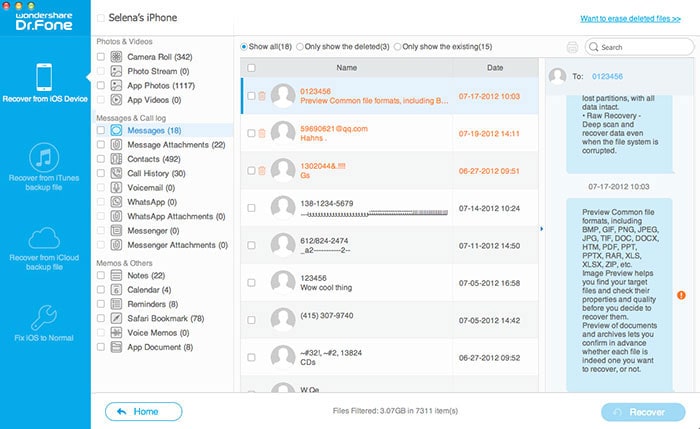
Para evitar perder datos de su iPad, olvide respaldarla en su computadora regularmente.
Más lectura
Recuperar los mensajes de iPhone
: esta guía le muestra cómo recuperar mensajes de texto borrados de iPhone de diferentes maneras.
Recuperar borrados fotos en iPhone
: este artículo muestra cómo recuperar fotos borradas iPhone de diferentes maneras.
Recuperar iPhone iMessages
: puede recuperar contactos eliminados sin una copia de seguridad en el iPhone con 3 pasos a gusto.
Artículos relacionados
¿Preguntas relacionadas con el producto? Hablar directamente con nuestro equipo de soporte >>



